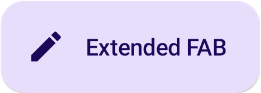悬浮操作按钮 (FAB) 是一种强调度高的按钮,可让用户在应用中执行主要操作。它用于宣传一项聚焦的操作,这项操作是用户最常采用的路径,通常固定在屏幕的右下角。
请考虑以下三个可能使用 FAB 的用例:
- 创建新内容:在记事应用中,FAB 可用于快速创建新记事。
- 添加新联系人:在聊天应用中,FAB 可以打开一个界面,让用户将某人添加到对话中。
- 将位置设为中心:在地图界面中,FAB 可以将地图的中心设为用户的当前位置。
在 Material Design 中,FAB 有四种类型:
- FAB:普通大小的悬浮操作按钮。
- 小型 FAB:较小的悬浮操作按钮。
- 大型 FAB:较大的悬浮操作按钮。
- 展开式 FAB:不仅包含图标的悬浮操作按钮。

API Surface
虽然您可以使用多个可组合项来创建符合 Material Design 的悬浮操作按钮,但它们的参数没有太大差异。您应注意以下关键参数:
onClick:用户按下按钮时调用的函数。containerColor:按钮的颜色。contentColor:图标的颜色。
悬浮操作按钮
如需创建常规浮动操作按钮,请使用基本 FloatingActionButton 可组合项。以下示例演示了 FAB 的基本实现:
@Composable
fun Example(onClick: () -> Unit) {
FloatingActionButton(
onClick = { onClick() },
) {
Icon(Icons.Filled.Add, "Floating action button.")
}
}
此实现如下所示:

小按钮
如需创建一个小浮动操作按钮,请使用 SmallFloatingActionButton 可组合项。以下示例演示了如何通过添加自定义颜色来实现此目的。
@Composable
fun SmallExample(onClick: () -> Unit) {
SmallFloatingActionButton(
onClick = { onClick() },
containerColor = MaterialTheme.colorScheme.secondaryContainer,
contentColor = MaterialTheme.colorScheme.secondary
) {
Icon(Icons.Filled.Add, "Small floating action button.")
}
}
此实现如下所示:

大按钮
如需创建大型悬浮操作按钮,请使用 LargeFloatingActionButton 可组合项。除了会生成更大的按钮之外,此可组合项与其他示例没有明显不同。
以下是大型 FAB 的简单实现。
@Composable
fun LargeExample(onClick: () -> Unit) {
LargeFloatingActionButton(
onClick = { onClick() },
shape = CircleShape,
) {
Icon(Icons.Filled.Add, "Large floating action button")
}
}
此实现如下所示:
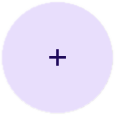
展开按钮
您可以使用 ExtendedFloatingActionButton 可组合项创建更复杂的悬浮操作按钮。它与 FloatingActionButton 之间的主要区别在于,它具有专用的 icon 和 text 参数。借助它们,您可以创建包含更复杂内容的按钮,并让按钮按内容大小进行适当缩放。
以下代码段演示了如何实现 ExtendedFloatingActionButton,并为 icon 和 text 传递示例值。
@Composable
fun ExtendedExample(onClick: () -> Unit) {
ExtendedFloatingActionButton(
onClick = { onClick() },
icon = { Icon(Icons.Filled.Edit, "Extended floating action button.") },
text = { Text(text = "Extended FAB") },
)
}
此实现如下所示: